使用Git命令进行版本控制#
通过前面两部分的学习,相信大家已经学会了如何fork GitHub 仓库以复制其他用户的仓库,也掌握了如何下载 GitHub 仓库的副本(即克隆)到本地电脑上。那么在这一节,我们将学习使用 git 来实现版本控制的三个重要步骤。如下所示:
git add对已更改的文件进行版本控制跟踪git commit改变文件来创建本地版本库的唯一快照git push这些改变的文件,从本地仓库的副本到云端(GitHub.com)。
1. git status 检查更改的状态#
首先,我们需要了解到的是,git内部主要有 untracked,modified,staged和committed四种状态。在开始工作之前,我们先克隆一个远程GitHub仓库到本地。用终端导航到实践git的地方$ cd iheadwater_hackweek_tutorials,也可以进入这个文件夹之后再打开终端,之后我们来看一下不同的状态吧。
untracked,可以理解为没有记录,没有跟踪的意思,我们新创建一个try.md文件,它其实就是这个状态,没有经过任何改动。
modified,即修改过,我们可以随便修改一个已经存在的文件,写入一些文字或者进行修改,可以输入git status查看一下,就可以看到modified的提示。
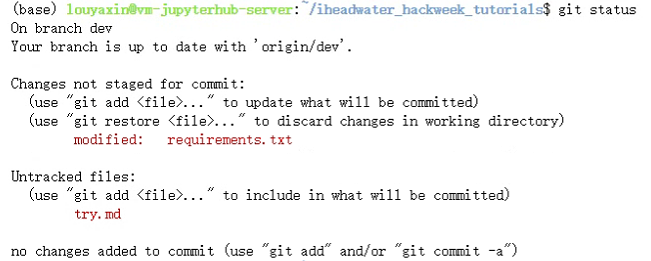
staged,可以大概理解为暂存的状态,我们修改完文件之后,输入git add .命令就可以把改动添加到暂存区。注意在所有的改动都暂存的情况下,git status是不会出现红色的提示的,只会有绿色的提示信息。
committed,即已提交,我们输入git commit命令就是将对文件的修改进行提交。
git status
我们先来看看如何用git来跟踪这个文件的变化:
先用
git add把改动添加到跟踪区(暂存区)git commit对版本控制的更改
以上两条命令构成了许多使用git进行版本控制的工作流程的主体,可以简单解释如下,具体操作我们可以参考后面的部分。
git add:在工作目录中获取一个修改过的文件,并将修改后的版本放在一个暂存区供审查。
git commit:从暂存区获取所有内容,并为仓库的当前状态制作一个具有唯一标识符的永久快照。
补充:除了在终端里使用git status命令来查看文件的状态之外,我们还可以使用如图的方式来查看,也可以将文件的状态“后退”(“-”即可)、“添加”(“+”)。大家可以自己操作一下来看看发生了什么变化。
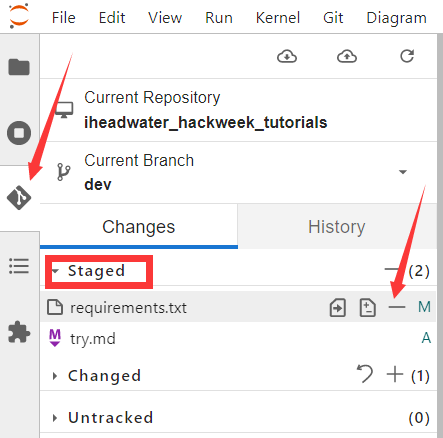
接下来,我们再一起看看命令git add。
2. 使用git add添加已更改的文件#
在我们进行修改后,可以将单个文件或文件组添加到版本控制跟踪中。那么要如何添加单个文件,可以运行以下命令:
git add file-name.extension
举个简单的例子,如果想要添加README.md文件,可以使用:
git add README.md
我们也可以同时添加所有编辑过的文件,使用:
git add -A
3. 用git commit提交修改过的文件#
如果我们想要将文件从暂存区移出,就可以运行git commit。通常git commit 命令后面还需要添加一个提交信息,用来描述我们在该次提交中所做的改动。这样的话就能更好地进行多人协作的工作,同时也可以:
帮助合作者和未来的自己了解哪些地方被修改了,为什么。
让我们和合作者能够找到(必要时撤销)之前所做的修改。
如果没有提交大量的修改时,可以使用 -m 标志创建一个简短的单行提交信息,如下所示。
git commit -m "Update title and author name in homework for week 3"
每个提交都有一个唯一的标识符(SHA-1哈希值),并包括提交时对暂存区文件的所有修改(即用git add添加到暂存区的所有文件)
4. 推送修改后的文件到 GitHub#
到目前的操作为止,我们只是修改了仓库的本地副本并完成了对仓库的本地提交。如果我们想要更新 GitHub.com 上的文件,则还需要把修改的文件push(推送) 到 GitHub.com 上的仓库。
这时就可以用以下命令把改动推送到 GitHub:
git push origin main
补充: main是远程的(主)分支。在具体的操作前,我们可以先通过一张图来简单地了解一下分支的概念。我们可以将分支简单地理解成一条平行直线,每个分支都能够进行版本控制,并且团队协作中的每个人都可以创建一个属于自己的分支,然后在自己的分支上进行修改等事宜。这样就把我们的工作从开发主线上分离开来,避免了影响开发主线。版本控制还允许我们将分支进行融合等操作。
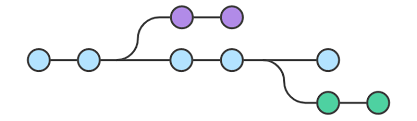
下面我们就创建一个分支,并将分支推送到远程仓库(分支)下
4.1 创建分支并推送到远程分支#
首先,输入以下命令查看当前分支:
git branch
出现*表示当前处在该分支下
下一步,再新建一个本地分支:
git checkout -b <你的分支名称>
比如常见的新建一个“开发”分支:git checkout -b dev
虽然我们已经建立了分支,但可以看到 * 并没有出现在dev上面,这时我们可以输入:
git checkout dev
即可切换到dev分支上。通过以上操作,我们可以清楚地认识到命令git checkout是用于切换分支的。
下一步,我们需要把新建的本地分支push到远程服务器,远程分支与本地分支同名(当然可以随意起名):
git push origin <你的分支名称>:<你的分支名称>
最后,我们来使用命令git branch -a查看一下所有分支,此时就会看到remotes/origin/<你的分支名称> 这个远程分支,这就说明新建远程分支成功。
4.2 拉取远程分支#
首先,我们查看一下远程分支:
git branch -r
然后,我们来看一下拉取远程分支的方式。
git checkout -b 本地分支名x origin/远程分支名x
需要注意的是,使用该方式会在本地新建分支 x ,并自动切换到该本地分支 x 。采用此种方法建立的本地分支会和远程分支建立映射关系。
当我们在 dev 分支完成了自己的部分时,主分支并不会发生变化,这个时候就需要把我们的代码合并到主分支 main 上来,执行git merge命令就可以合并分支。
需注意,合并分为两步!!!
切换到 main 分支,如果你已经在了就不用切换了;
执行
git merge dev,意思就是把 dev 分支的代码合并过来,不出意外,这个时候 dev分支的代码就顺利合并到 main 分支来了。
有添加就有删除,假如分支新建错了,或者dev分支的代码已经顺利合并到 main 分支来了,那么 dev 分支没用了,我们可以用 git branch -d 删除。删除分支dev 的语句为 git branch -d dev 。
关于分支的更多内容,这里有一个git分支交互式学习的网站,可以试试:https://learngitbranching.js.org/
4.3 fork后同步源仓库新更新的内容#
在我们fork了其他人的repo后,如果他们的内容有更新,我们又应该怎样把他们的最新内容同步过来呢?
首先,我们需要先查看远程状态:
git remote -v
接着确定一个将被同步给 fork 远程的上游仓库:
git remote add upstream git@github.com:iHeadWater/iheadwater_hackweek_tutorials.git
然后再次查看远程状态,已经可以看到upstream的信息了。
随后从上游仓库 fetch 分支:
git fetch upstream
转换到main(或者master)分支
git checkout main
最后就是合并远程分支:
git merge upstream/main
# 或者
git rebase upstream/main
如果本地没有更改,那git就直接自动执行一个fast-forward,如果有更改,就手动调整一下有冲突的地方,然后commit即可。
最后push到自己的origin上即可。
git push
4.4 查看历史版本#
我们可以使用以下的命令:
git log
来查看历史提交记录。
同时,如果使用
git checkout xxx(某个历史版本的哈希值,即git log下显示的每次commit对应的一串数字字母)
即可回到xxx的那个版本。
5. 从GitHub.com上拉出修改过的文件到克隆Repo上#
当我们运行git clone时,会将 git repo的完整副本从github.com复制到本地计算机。它包括所有的.git历史信息,我们需要这些信息来跟踪repo的变化。因此我们只需要运行一次git clone。运行完git clone后,就可以用git pull来更新 repo。
注意:git add、git commit和git push是将本地的修改推送到远程,而git pull是从远程库中获取某个分支的更新,再与本地指定的分支进行自动merge。
首先,查看我们处于哪个分支,因为我们可能会有许多分支,但是只需对特定分支进行更新。
git branch
再查看一下远程分支:
git branch -r
运行git pull
git pull <远程库名> <远程分支名>:<本地分支名>
举个例子,如果我们想要取回远程库中的dev分支,并与本地的dev分支进行merge,就可以写成:
git pull origin dev:dev
如果是要与本地当前分支merge,则直接git pull即可。
通常,git会将本地库分支与远程分支之间建立一种追踪关系。比如,在git clone的时候,所有本地分支默认与远程库的同名分支建立追踪关系。也就是说,本地的main分支自动追踪origin/main分支。因此,如果当前处于本地dev分支上,并且本地dev分支与远程的dev分支有追踪关系,那么分支名可以省略:
git pull
6. 用.gitignore文件告诉 Git 忽略文件#
有时我们不想在git repo中有些文件被追踪到。例如:
_DS_STORE or
.ipynb checkpoint files.
其他时候,如果我们仓库里有敏感的文件,永远不想用git来追踪,比如API凭证或其他包含个人信息的文件。这个时候我们就可以把任何文件类型或名称添加到.gitignore文件中,这样git就不会追踪它们。这意味着,当运行git add或git status时,它将不会追踪任何列在.gitignore文件中的文件。因此,这些文件将永远不会被添加到 GitHub.com 上。
我们看一个简单的例子,假设有一个名为 social-security.txt 的文件,其中包含敏感信息。我们可以将该文件添加到一个 .gitignore文件中。如果仓库中还没有 .gitignore文件,可以用文本手动创建,或者使用下面的bash命令。
在文本编辑器中打开这个.gitignore文件,添加git忽略的文件名(不需要其他信息),比如说:social-security.txt
任何列在.gitignore文件中的文件都会被git忽略。另外我们也可以通过在gitignore文件中添加目录名称来告诉git忽略目录(比如忽略一个名为private-directory的目录)
